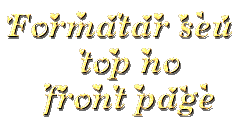
Para fazermos o papel de
carta Top Border, seguimos os mesmos passos iniciais do tutorial
anterior. (Criando papel de carta no Outlook) que está no SOS. A
diferença está na posição em que colocaremos a imagem.
Vejam: No seu outlook vai em mensagem > nova mensagem > selecionar
papel de carta
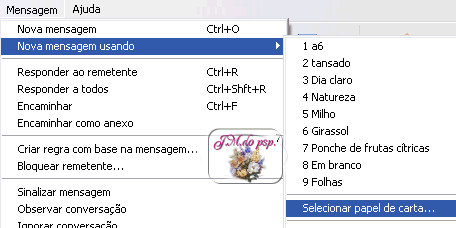
clique em criar novo
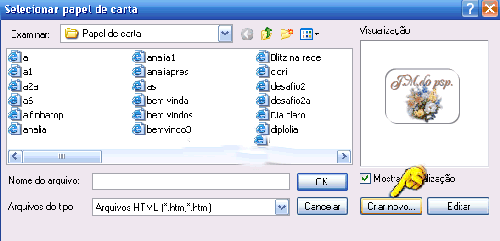
Procure pelo seu top que você acabou de fazer e salvar

Escolhemos a imagem, clicando em procurar.
Em posição: Deixamos superior e esquerda, se o border for com
tamanho de 1024 pixel. Se o top border for menor que 1024 pixel
escolhemos a opção centro.
em 1 - Lado a lado - colocamos a opção "não colocar lado a lado"
em 2 - Cor - eu normalmente deixo em branco, depois mudamos esta
cor.
Avançar
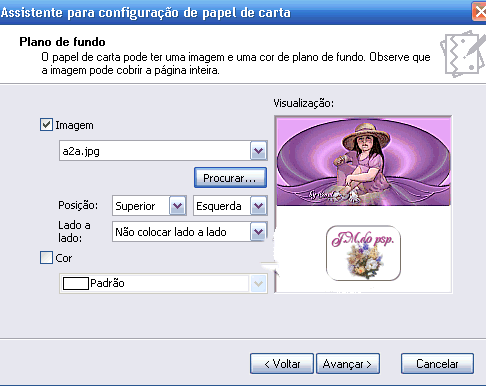
Agora vamos escolher a fonte ( normalmente se escolhe uma fonte
normal porque nem todos tem as fontes no windons que temos ), o
tamanho e a cor que será definitiva, quando estiver tudo certo
clique em avançar
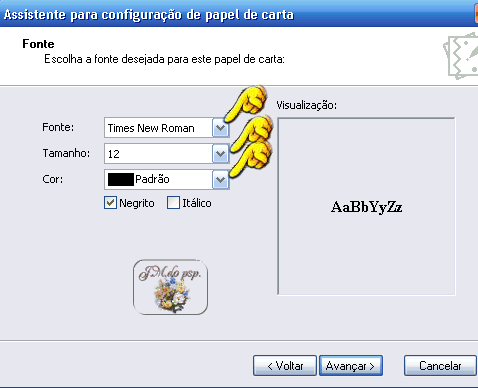
Agora modificamos as margens.
Margem esquerda 50 pixels
Margem superior: de acordo com a borda da imagem utilizada. Exemplo,
se a imagem tem 300 pixel de altura, escolha 300 pixel, mais 50
pixel para a distância ideal, ou seja 350 pixel. Assim as letras não
ficaram em cima do top.
Avançar, ( No meu caso meu top tem 380px de altura) portanto eu
coloquei 400px.
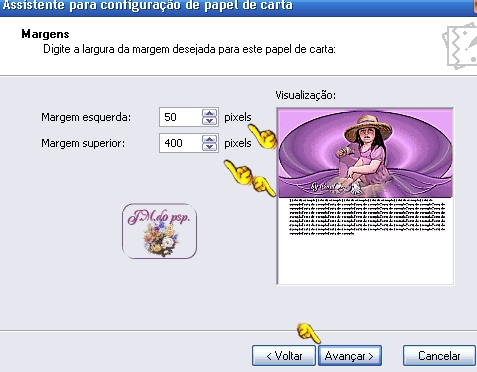
De um nome para o seu top ( o qual ficara salvo em seus papel de
carta no outlook e toda vez que precisar irá procurar pelo nome.)
Clique em concluir.
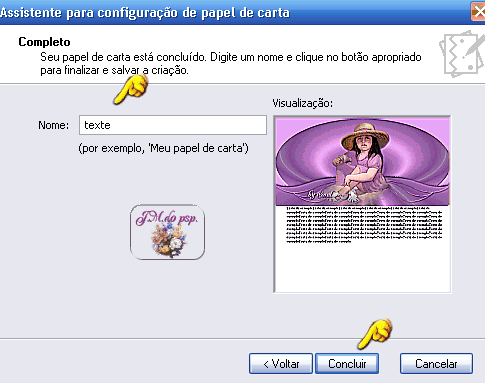
Veja voltamos ao incio, agora CLIQUE EM EDITAR e vai abrir o seu
front page

Já no Front page vai em formatar > plano de fundo
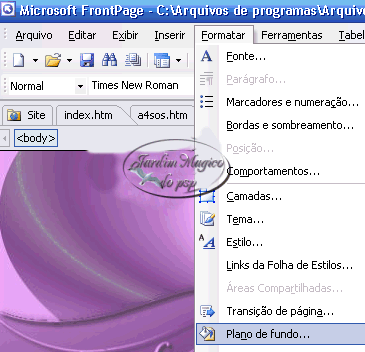
Agora vamos escolher a cor do fundo do nosso top clicando como
abaixo.
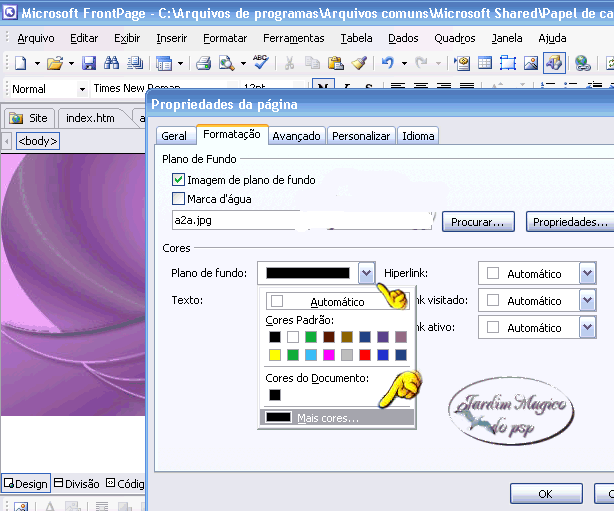
Clique em selecionar onde esta o conta gotas e passeie com ele no
seu papel ate achar a cor que vc ira colocar como fundo do seu top.(
bem a baixo, veja onde esta o meu conta gotas) Clique em ok.
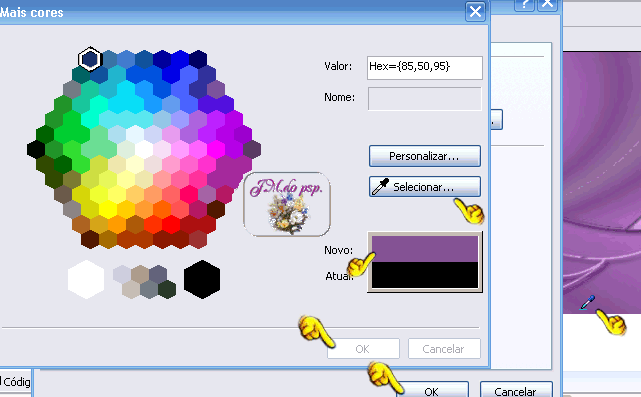
Agora vamos salvar ele na sua pasta do windons em papel de carta,
onde ele ficara ali para você utilizar quando quiser. Veja assim
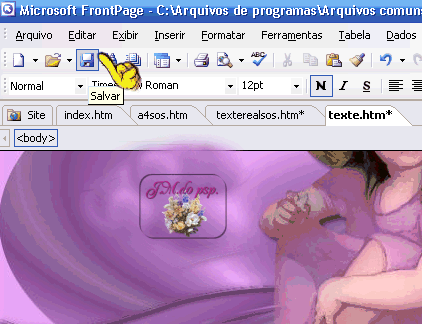
pronto foi salvo.
Voltamos no seu outlook e ali continua tudo igual APENAS CLIQUE EM
OK e você verá seu top prontinho no outlook assim veja o meu

Este tutorial foi criado e formatado por
Edith em 25/11/2006. Proibida a copia sem previa autorização
da autora.
